Всё можно сделать штатными средствами системы. Такой отчёт особенно полезно будет изучить, если вы собираетесь приобрести ноутбук с рук и планируете сидеть не только около розетки.
- Открываем меню «Пуск» и набираем в нём «Terminal». Загрузится продвинутая командная строка Windows;
- Вводим в консоль команду powercfg /batteryreport /output C:\\battery-report.html;
- Открываем для просмотра в браузере сгенерированный отчёт C:\\battery-report.html.
В начале отчёта видим служебную информацию о том, на каком ПК и системе сгенерирован отчёт, какой используется аккумулятор и кто его производитель, какая заявлена номинальная ёмкость и какая определяется системой.
Recent Usage
В этом разделе видим данные о недавнем использовании ноутбука с пометками, работали ли они от сети или от аккумулятора, сколько времени находился в простое, как за это время менялось количество заряда батареи.
Battery Usage
В этой области перечислены все разрядки батареи за последние три дня перед созданием отчета. Если ваша система длительное время работала только от батареи, в этом разделе она будет разбита по времени запуска или продолжительности, а также по расходу энергии.
Usage History
Здесь подробно изложена информация о периодах активности ноутбука от батареи или сети вплоть до минуты.
Battery Capacity History
Важный раздел, где отмечена полная емкость заряда по сравнению с расчетной емкостью вашей батареи за каждый период. Отслеживание полной емкости заряда — еще один полезный способ отслеживать общее состояние и производительность вашей батареи с течением времени.
Battery Life Estimates
Здесь можно прикинуть, насколько хватит вашего аккумулятора при текущей интенсивности использования, основываясь на данных, как батарея держит нагрузку в данный момент. Опять же, сравнивая номинальную ёмкость и фактическую, которую видит ОС.
В самом низу итоговая подбивка за всё время с момента установки Windows на устройство.
Источник: Droidnews.ru.
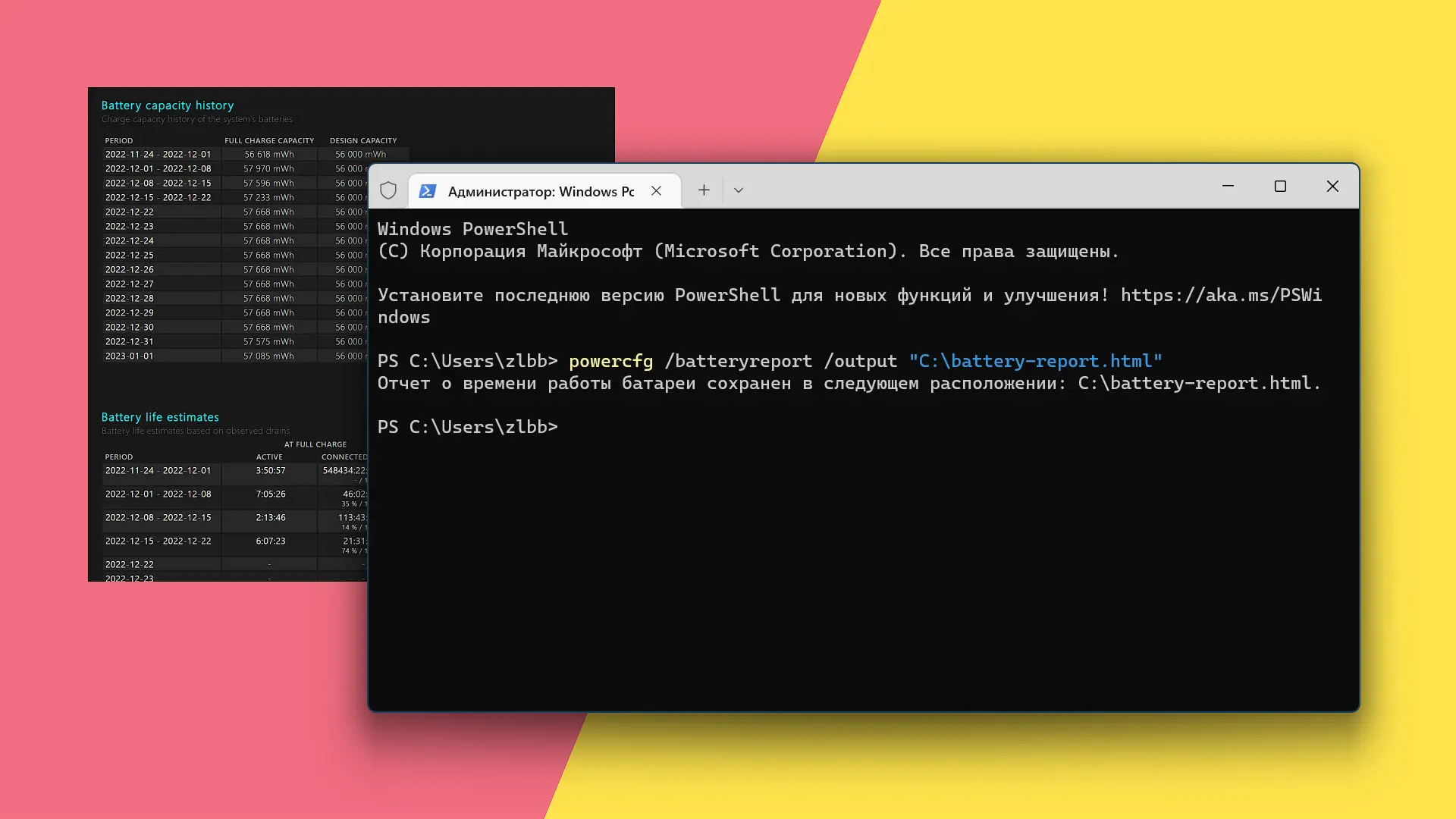

Обсуждение
Пока тишина. Станьте первым!